

By Adela D. Louie, Last updated: March 3, 2018
Parte 1. Recupera i dati cancellati direttamente da iPhoneParte 2. Ripristina dati diversi da iPhone tramite iTunes BackupParte 3. Estrai i dati rimossi tramite iCloud BackupParte 4: ConclusioneParte 5. Guida video: come recuperare dati da iPhone con il software dati
Hai problemi con il tuo iPhone? Hai perso tutti i tuoi dati per qualche motivo o li hai cancellati accidentalmente? Bene, non preoccuparti perché abbiamo il miglior software di recupero dati per iPhone solo per te.
FoneDog Strumento di recupero dati iOS è un software in cui può aiutarti a recuperare tutti i dati persi o cancellati dal tuo iPhone. Questo software è il miglior software per il tuo dispositivo iPhone nel recupero di tutti i tuoi dati perché è molto sicuro da usare. Non sovrascriverà altri dati dal tuo iPhone e solo tu puoi accedere ai tuoi dati. È anche compatibile con un computer Mac o Windows.
FoneDog iOS Data Recovery Tool ti aiuterà a recuperare i tuoi dati cancellati in tre modi. Può recuperare direttamente dal tuo dispositivo, dal tuo file di backup di iTunes o dal tuo file di backup iCloud. Tre metodi per recuperare i dati utilizzando un solo software, non è il migliore?
FoneDog iOS Data Recovery Tool può recuperare tutte le foto perse o cancellate, i contatti, i messaggi di testo, la cronologia delle chiamate, WhatsApp, i video, la musica e altro ancora. Non preoccuparti se stai utilizzando i modelli di iPhone appena rilasciati iPhone 8, iPhone 8 plus o avere l'ultima versione di iOS come iOS 11 perché FoneDog iOS Data Recovery è compatibile con tutti quei modelli. Questo software è molto facile da usare e ti farà risparmiare un sacco di tempo nel recupero dei dati persi o cancellati. Ti mostreremo qui come recuperarli con questi metodi passo-passo.
Scarica FoneDog iOS Data Recovery Tool dal nostro sito ufficiale. Questo software è compatibile con un computer MAC o Windows. Al termine del download, installalo sul tuo computer. Avvia FoneDog iOS Data Recovery Tool sul tuo computer e quindi collega il tuo iPhone tramite un cavo USB.

Scarica FoneDog iOS Data Recovery Tool e Connect - Step1
Una volta che il dispositivo è collegato, vai avanti e premi "Recupera dal dispositivo iOS”. Successivamente, fai clic su "Avvio scansione". Il processo di scansione dipende dalla dimensione dei dati che si sta tentando di ripristinare.

Seleziona Opzione e scansiona il tuo iPhone - Step2
Quando FoneDog iOS Data Recovery Tool ha terminato la scansione del tuo iPhone, ti mostrerà un elenco di categorie dal tuo dispositivo. È possibile selezionare tutti i dati che si desidera ripristinare nel riquadro sinistro dello schermo e visualizzarli in anteprima sul lato destro dello schermo. Una volta terminata la selezione dei dati, fai clic su "RecuperarePulsante ".

Anteprima e recupero di tutti i dati cancellati dal dispositivo iPhone - Step3
Avvia FoneDog iOS Data Recovery Tool e collega il tuo iPhone al computer tramite un cavo USB.

Avvia FoneDog Toolkit e collega il tuo iPhone - 1
Seleziona la seconda opzione "Recupera dal file di backup di iTunes"dal lato sinistro dello schermo. Il file di backup di iTunes verrà quindi visualizzato sul lato destro dello schermo. Tutto ciò che devi fare è selezionare il file e fare clic su"Avvio scansione". FoneDog iOS Data Recovery Tool inizierà quindi la scansione del tuo iPhone per estrarre tutti i tuoi dati da iTunes.

Seleziona Opzione e iTunes Backup File - 2
Una volta terminata la scansione del file di backup di iTunes, ora vedrai le categorie sul lato sinistro dello schermo. È possibile visualizzare l'anteprima dei dati uno per uno dopo aver selezionato le categorie dallo schermo. Seleziona tutti i dati che desideri recuperare, quindi fai clic su "RecuperarePulsante ".
Leggi anche:
Come ripristinare iPhone dal backup
Come recuperare i dati cancellati da iPhone senza backup
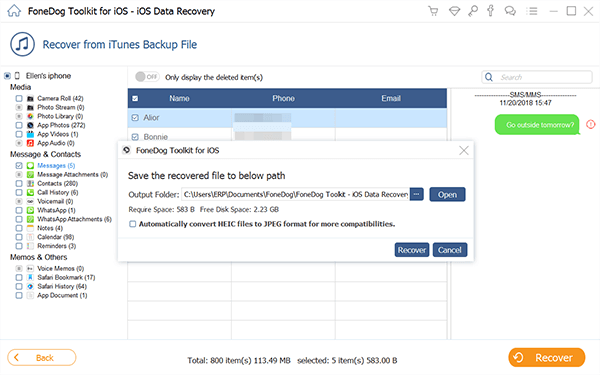
Anteprima e recupero dei dati che ti piacciono - 3
Avvia lo strumento FoneDog iOS Data Recovery e fai clic su "Ripristina dal file di backup di iCloud”. Quindi, accedi al tuo account iCloud utilizzando l'ID Apple e la password. Assicurati che l'account a cui accedi sia lo stesso dell'account sul tuo iPhone.

Accedi al tuo account iCloud - # 1
Una volta effettuato l'accesso al tuo account, vedrai un elenco del tuo file di backup iCloud salvato. Viene inoltre indicata l'ora e la data in cui è stato eseguito il backup. Successivamente, fai clic su "Scaricare". Il software estrarrà quindi tutti i tuoi dati cancellati dal tuo iPhone. Attendi fino a quando FoneDog iOS Data Recovery Tool ha finito di scaricare il tuo file di backup iCloud.

Seleziona il file di backup iCloud - # 2
Una volta completato il download, vedrai un elenco di file sul tuo account iCloud. Fare clic sui file che si desidera ripristinare e quindi premere "Next"pulsante. È possibile fare clic su"Seleziona tutto"nella parte inferiore dello schermo per scegliere tutti i file se si desidera recuperarli tutti o è possibile scegliere i file uno per uno.
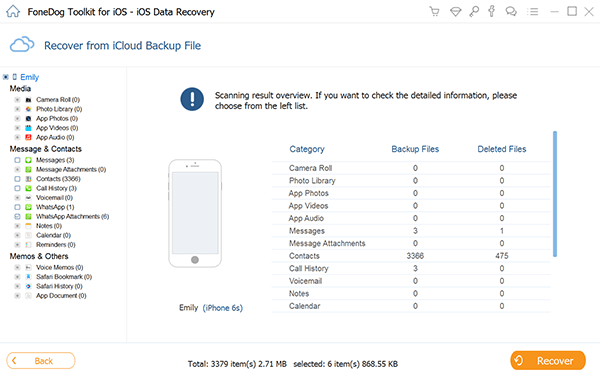
Seleziona il tipo di file - # 3
Qui, basta andare avanti e avere un'anteprima di tutti i dati che si desidera recuperare, uno per uno. Quindi, una volta deciso quali dati vuoi ripristinare, fai clic su "RecuperarePulsante ".

Anteprima e ripristino dei dati eliminati su iPhone - # 4
FoneDog iOS Data Recovery Tool è davvero il miglior strumento di recupero iPhone per te. Può facilmente recuperare qualsiasi tipo di dati persi o cancellati dal tuo iPhone. Questo programma è anche molto sicuro da usare perché non sovrascriverà altri dati dal tuo iPhone e solo tu puoi accedere ai tuoi dati. Può anche aiutarti in tre semplici modi per recuperare i tuoi dati. Può recuperare i dati eliminati direttamente tramite iPhone senza backup, tramite il file di backup di iTunes e tramite il file di backup iCloud. Tutto questo con un solo software straordinario.
Lo strumento di recupero dati iOS di FoneDog può essere scaricato con un computer Mac o Windows perché è compatibile con entrambi i tipi. FoneDog iOS Data Recovery può recuperare i dati cancellati da foto, video, registri delle chiamate, messaggi di testo, contatti, WhatsApp e altro. Scarica FoneDog iOS Data Recovery Tool e ottieni una prova gratuita di 30-day in modo da poter testare questo software tutto ciò che desideri e ti garantiamo che questo sarà il miglior software per te.
Scrivi un Commento
Commento
iOS Data Recovery
Ci sono tre modi per recuperare i dati cancellati da un iPhone o iPad.
Scarica Gratis Scarica GratisArticoli Popolari
/
INTERESSANTENOIOSO
/
SEMPLICEDIFFICILE
Grazie! Ecco le tue scelte:
Excellent
Rating: 4.7 / 5 (Basato su 65 rating)